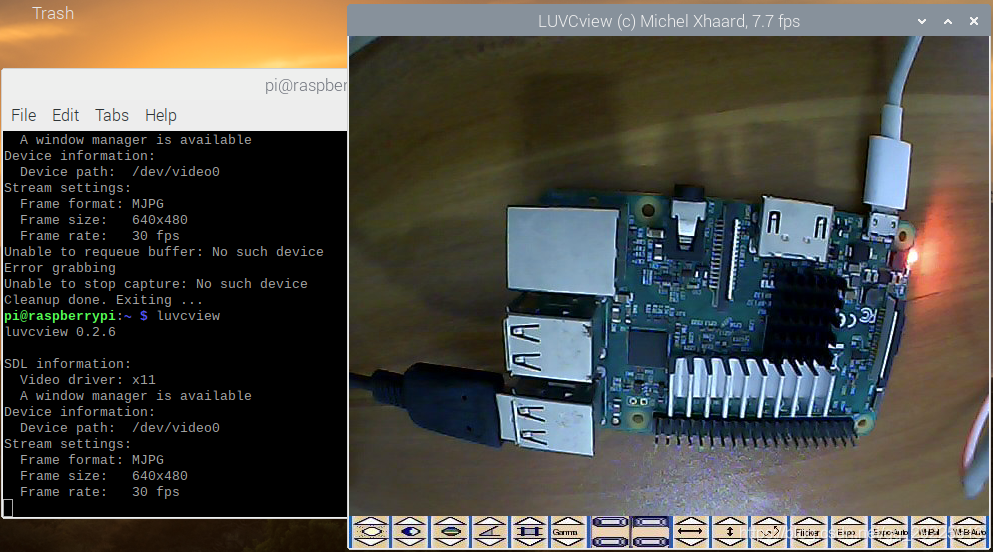一、硬件连接
插入 USB 摄像头插入树莓派 USB 口中(注意:摄像头需要支持 Linux USB免驱动)

使用命令查看插入的USB设备,插入前查看一次,插入后再查看一次,新增的那个就是插入的 USB 摄像头。
lsusb
1
使用命令查看设备节点,同样插入前后查看一次。
ls /dev/video*
1
(不清楚为啥会出来两个,一般用 /dev/video0 就好)
二、测试摄像头
抓图(拍照)
安装 fswebcam
sudo apt-get install fswebcam
1抓拍一张图,存放与当前目录,并保存为 jpg 格式。
fswebcam /dev/video0 ./img1.jpg
1查看摄像头效果
安装 luvcview
sudo apt-get install luvcview
1建议不要在 VNC 下运行,效果会一帧一帧出来的,想要流畅可以关闭 VNC,接上显示器与键鼠,在树莓派终端中输入下面命令。
luvcview
1效果如下,如果仅测试是否有图像的话,用MobaXterm,或者VNC都可以调出LUCVview的界面。下方选项可以对图像进行一些基本操作,比如调节亮度、对比度、拍照、录像(avi格式)等。